问答题将标题段(“奇瑞QQ全线优惠扩大”)文字设置为'小二号、红色、黑体、字符间距加宽3磅、并添加红色方框。
题目
相似问题和答案
第1题:
①通过“答题”菜单打开WORDl.docx文件,按题目要求设置标题段字体。选中标题段,在【开始】功能区的【字体】分组中,单击“字体”按钮,弹出“字体”对话框。在“字体”选项卡中,设置“中文字体”为“仿宋”,设置“西文字体”为“使用中文字体”,设置“字号”为“三号”,设置“字体颜色”为“红色”,单击“确定”按钮。
②按题目要求设置标题段对齐属性。选中标题段,在【开始】功能区的【段落】分组中,单击“居中”按钮。
③按题目要求设置标题段边框属性。选中标题段,在【开始】功能区的【段落】分组中,单击“下框线”下拉三角按钮,选择“边框和底纹”选项,弹出“边框和底纹”对话框。在“边框”选项卡中,选择“方框”选项,设置“颜色”为“蓝色”,设置“应用于”为“文字”,单击“确定”按钮。
④按题目要求设置标题段段后间距。选中标题段,在【开始】功能区的【段落】分组中,单击“段落”按钮,弹出“段落”对话框,单击“缩进和间距”选项卡,在“间距”选项组中设置“段后”为“0.5行”,单击“确定”按钮。
第2题:
步骤l:选择标题段,打开【开始】选项卡,在【字体】分组上中进行设置:
①单击“字体”框右侧的下拉按钮,打开字体面板,选择“黑体”;
②单击“字号”框右侧的下拉按钮,打开字号面板,选择“三号”;
③单击“字体颜色”右侧的下拉按钮,打开字体颜色面板,选择“红色”;
④单击“删除线”按钮添加删除线。
步骤2:继续选定标题段,单击【开始】选项卡的【字体】分组上的“居中”按钮,设置标题段居中对齐。
步骤3:继续选定标题段,打开【开始】选项卡,在【段落】分组上,单击“下框线”按钮右侧的“下拉”按钮,在弹出的列表中选择“边框和底纹”命令,弹出【边框和底纹】对话框。
步骤4:打开“底纹”选项卡,在“填充”中选择颜色为“黄色”,在“应用于”中选择“文字”,单击“确定”按钮完成底纹的设置。
第3题:
(1)将标题段(“奇瑞QQ全线优惠扩大”)文字设置为小二号黄色阴影黑体、字符间距加宽3磅、并添加红色方框。
(2)设置正文各段落(“奇瑞QQ是目前……个性与雅趣。”)左右各缩进2字符,行距为l8磅。
(3)插入页眉并在页眉居中位置输入文字“车市新闻990设置页面纸张大小为“16开(18.6x 26厘米)”。
(4)将文中后7行文字转换成一个7行6列的表格,设置表格居中,并以“根据内容调整表格”选项自动调整表格,设置表格所有文字中部居中。
(5)设置表格外框线为0.75磅蓝色双窄实线、内框线为0.5磅蓝色单实线;设置表格第一行为浅黄色底纹;分别合并表格中第三列的第二、三行单元格,第四列的第二、三行单元格,第五列的第二、三行单元格和第六列的第二、三行单元格。
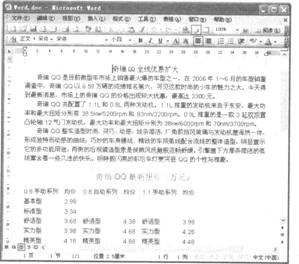
首先在“考试系统”中选择【答题→字处理题→Word.doc】命令,将文档“Word.doc”打开。
(1)设置文本格式
步骤1 选择标题文本,选择【格式→字体】命令,在弹出“字体”对话框的“中文字体”中选择.“黑体”(西文字体设为“使用中文字体”),在“字号”中选择“小二号”,在“字体颜色”中选择“黄色”,在”效果”中勾选“阴影”。
步骤2 单击“字符间距”选项卡,在弹出面板的“间距”下拉列表框中选择“加宽”,在其后的“磅值”框中选择“3磅”,并单击“确定”按钮。
步骤3保持文本的选中状态,选择【格式→边框和底纹】命令,在弹出对话框的“设置”中选择“方框”,在颜色中选中“红色”,单击“确定”按钮为文本添加方框效果。
步骤4 选择正文各段,单击鼠标右键,在弹出的菜单中选择“段落”命令,在弹出的“段落”对话框“缩进”栏的“左”、“右”文本框中输入“2字符”,在“间距”栏的“行距”中选择…固定值”,在“设置值”中输入“l8磅”。
(2)设置页面格式
步骤1选择【视图→页眉和页脚】命令,进入到页眉的编辑状态,输入文本“车市新闻”。
步骤2 选择【文件→页面设置】命令,在弹出的“页面设置…对话框中单击“纸张”选项卡,在弹出面板的“纸张大小”下拉列表框中选择“l6开(18.6x26厘米)”。
(3)设置表格格式
步骤1 选择文档中的最后7行,选择【表格→转换→将文字转换成表格】命令,在弹出的“将文字转换成表格”对话框的“自动调整”操作栏中选择“根据内容调整表格”,并选择文字分隔位置为“制表符”,再单击“确定”按钮。
步骤2 选定全表,选择【表格→表格属性】命令,在弹出的“表格属性”对话框的“表格”中“对齐方式”里选择“居中”。步骤3 单击“确定”按钮返回到编辑页面中,保持表格的选中状态,单击鼠标右键在弹出快捷菜单中选中“单元格对齐方式”命令,在弹出子菜单中选择“中部居中”命令。
步骤4 保持表格的选中状态,单击鼠标右键,在弹出的快捷菜单中选择“边框和底纹”命令,在弹出的“边框和底纹”对话框的“线型”中选择“双窄线”,在“宽度”中选择“O.75磅”,在颜色中选中“蓝色”。
步骤5 在“设置”中选择“自定义”,在“线型”中选择“单实线”,在“宽度”中选择“0.5磅”,在“颜色”中选择“蓝色”,将鼠标光标移动到“预览”的表格中心位置,单击鼠标添加内线。
步骤6 选择表格中的第一行,单击鼠标右键,在弹出的快捷菜单中选择“边框和底纹”命令,在弹出的“边框和底纹”对话框中单击“底纹”选项卡,在弹出面板的“填充”颜色列表中选择“浅黄”,并单击“确定”按钮填充颜色。
步骤7 选择表格第三列的第二、三行单元格,单击鼠标右
键在弹出快捷菜单中选择“合并单元格”命令将单元格进行合并,并使用相同的方法将第四列的第二、三行单元格,第五列的第二、三行单元格和第六列的第二、三行单元格进行合并。
第4题:
步骤1:选择标题文本,设置【开始】.l【字体】分组中的“字体”、“字号”、“字体颜色”分别为“仿宋”、“小二号”、“红色”,单击“加粗”按钮。再在【段落】分组中单击“居中”按钮。
步骤2:在【开始】,【字体】分组中,单击对话框启动器,在弹出的【字体】对话框的“下划线”中选择’‘‘双波浪线”,在“下划线颜色”中选择“蓝色”,单击“确定”按钮关闭对话框。
第5题:
步骤1:选定表格标题文本,设置【开始】,【字体】分组中的“字体”、“字号”、“字体颜色”分别为“黑体”、“四号”、“蓝色”。单击同组的“删除线”按钮,再在【段落】分组中单击“居中”按钮。
步骤2:在【开始】,【段落】分组上,单击“下框线”按钮右侧的下拉按钮,在弹出的列表中选择“边框和底纹”命令,在【边框和底纹】对话框的“设置”中选择“方框”,在“颜色”中选择“红色”,在“应用于”中选择“文字”,单击“确定”按钮完成操作。
步骤3:选中整个表格,单击鼠标右键,在弹出的快捷菜单中选择“边框和底纹”命令,在弹出的【边框和底纹】对话框的“样式”中选择“双实线”,在“宽度”中选择“1.5磅”,在“颜色”中选择“蓝色”。
步骤4:在“设置”选项组中单击“自定义”按钮,在“样式”中选择“单实线”,在“宽度”中选择“0.5磅”,在“颜色”中选择“红色”,将鼠标光标移动到“预览”的表格中心位置,单击鼠标添加内线,单击“确定”按钮关闭对话框。
第6题:
步骤1:选择标题文本,设置【开始】,【字体】分组中的“字体”、“字号”、“字体颜色”分别为“黑体”、“三号”、“红色”,单击“加粗”按钮。再在【段落】分组中单击“居中”按钮。
步骤2:在【开始】,【字体】分组中,单击对话框启动器,在弹出的【字体】对话框中单击“高级”选项卡,在“字符间距”下“间距”框中选择“加宽”,在其后的“磅值”框中输入数值“4磅”,单击“确定”按钮关闭对话框。
第7题:
步骤1:选择标题文本,设置【开始】,【字体】分组中的“字体”、“字号”分别为“楷体”、“三号”,单击“加粗”按钮。再在【段落】分组中单击“居中”按钮。
步骤2:在【开始】,【段落】分组上,单击“下框线”按钮右侧的下拉按钮,在弹出的列表中选择“边框和底纹”命令,在【边框和底纹】对话框“底纹”的“填充”中选择“红色”,在“应用于”中选择“文字”,单击“确定”按钮完成操作。
第8题:
对以下素材按要求排版。
(1)将标题段(上网方式比较)设置为小二号、蓝色、阴影、黑体、倾斜、居中、 字符间距加宽2磅,并为文字添加黄色边框。
(2)将其他段落分为等宽的两栏,栏宽为18字符,栏间加分隔线。 (3)选择一幅图片,设置为文档背景图片。
【素材】

(1)选定标题,单击“格式”菜单中的“字体”命令,在“字锋”选项卡中选择字号为小二
号、蓝色、阴影、黑体、倾斜,在“字符间距”选项卡中选择间距为“加宽”、磅值为2磅,
单击“确定”按钮,并保存。
(2)选定标题文字,单击“格式”菜单中的“边框和底纹”命令,设置边框的线型、颜色,单击“确定”按钮,在工具栏中单击“居中”按钮,并保存。
(3)选中其他所有段落,单击“格式”菜单下的“分栏”,在“分栏”对话框中选择分两栏、
栏宽18个字符、栏间加分隔线,并保存。
(4)单击“格式”菜单,选择“背景”中的“填充效果”命令,打开“填充效果”对话框,在“图片”选项卡中选择一幅图片,单击“确定”按钮,并保存。
第9题:
选择标题文本,在【开始】,【字体】分组中,单击对话框启动器,在弹出的【字体】对话框的“中文字体”中选择“楷体”(西文字体保持默认选择),在“字号”中选择“二号”,在“字体颜色”中选择“红色”,在“字形”中选择“加粗”,在“着重号”下拉列表框中选择“.”。
第10题:
步骤1:选中标题段,在【开始】,【字体】分组上,将字体设置为小二号、黑体、蓝色。
步骤2:单击【字体】分组右下角的展开按钮,打开“字体”对话框。在“字体”对话框中,选择“下划线线型”为双波浪线,“下划线颜色”为红色。
